Veja como é fácil instalar o Dolphin (emulador de Nintendo GameCube e Nintendo Wii) no seu openSUSE e no Fedora Workstation.

O Dolphin é um emulador de Nintendo GameCube e Nintendo Wii de código aberto (sob a licença GNU General Public License versão 2.0) e multiplataforma, disponível para as versões de 64 bits do Linux e Windows, além do macOS e dispositivos móveis com Android 5.0 (Lollipop) ou superior. Com ele é possível executar a grande maioria dos jogos lançados para os dois consoles em alta definição com várias melhorias e funcionalidades que não estão presentes nos mesmos, como a compatibilidade com todos os controles de PC (incluindo o próprio controle do GameCube via adaptador USB, bem como o Wiimote e Wii MotionPlus via Bluetooth), multiplayer em rede, velocidade turbo e muito mais.
Para mais detalhes a respeito do Dolphin e todas as suas funcionalidades, acesse os links abaixo:
Vamos então ao passo a passo de instalação do Dolphin Emulator no openSUSE e no Fedora Workstation, que é bem simples e rápido!
Requisitos de sistema
Para executar o Dolphin, além de um sistema operacional de 64 bits, é necessário que o seu computador atenda aos seguintes requisitos mínimos:- Processador Dual Core que suporte o conjunto de instruções SSE2 de 3GHz ou mais veloz;
- 2GB ou mais de memória RAM;
- Placa de vídeo com suporte ao Direct3D 10.0 / OpenGL 3.0 ou superior.
Lembrando que processadores mais recentes da Intel, principalmente os da série "K", como o i5-3570K e i5-4670K, bem como as placas de vídeo mais novas da NVIDIA com suporte a DirectX11.1 e OpenGL 4.4 são altamente recomendados para executar satisfatoriamente os seus jogos no Dolphin.
Instalando o Dolphin Emulador no openSUSE
O Dolphin não está disponível nos repositórios oficiais do openSUSE, sendo necessário adicionar um repositório da comunidade para instalá-lo. Para isso, abra um terminal e execute o comando abaixo, de acordo com a versão do seu openSUSE:No openSUSE Tumbleweed:
sudo zypper ar -f https://download.opensuse.org/repositories/Emulators/openSUSE_Tumbleweed/ EmulatorsNo openSUSE Leap 15.0:
sudo zypper ar -f https://download.opensuse.org/repositories/home:/KAMiKAZOW:/Emulators/openSUSE_Leap_15/ EmulatorsNo openSUSE Leap 42.3:
sudo zypper ar -f https://download.opensuse.org/repositories/Emulators/openSUSE_Leap_42.3/ EmulatorsFeito isso, atualize a lista de repositórios:
sudo zypper --gpg-auto-import-keys refE instale o Dolphin Emulator com:
sudo zypper in dolphin-emu dolphin-emu-langConcluída a instalação, execute-o através do atalho "Dolphin" no menu de aplicativos ou pelo terminal com o comando
dolphin-emu.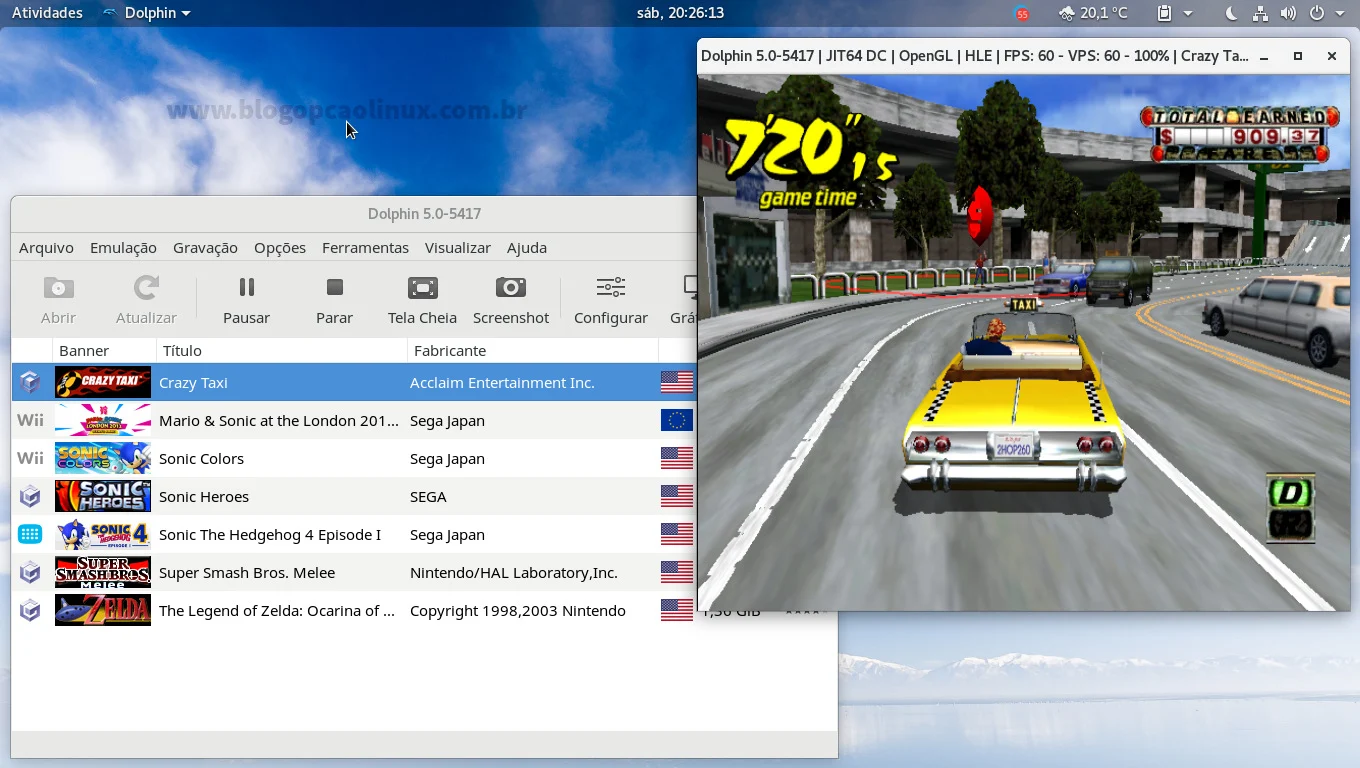
Instalando o Dolphin Emulator no Fedora Workstation
Para a felicidade dos usuários do Fedora, o Dolphin já se encontra nos repositórios oficiais, basta apenas abrir um terminal e executar o comando abaixo para instalá-lo:sudo dnf install dolphin-emuConcluída a instalação, execute-o através do atalho "Dolphin" no menu de aplicativos ou pelo terminal com o comando
dolphin-emu.E como faço para remover o Dolphin Emulator do meu sistema?
Não quer mais utilizar o Dolphin e deseja desinstalá-lo? Então abra um terminal e execute um dos comandos abaixo, de acordo com o seu sistema:No Fedora Workstation:
sudo dnf remove dolphin-emuNo openSUSE (Leap ou Tumbleweed):
sudo zypper rm dolphin-emuCaso queira também remover o repositório "Emulators", basta executar:
sudo zypper rr EmulatorsEntão é isso! Caso tenha alguma dúvida, sugestão ou crítica a respeito deste tutorial, basta deixar o seu comentário logo abaixo, ou se preferir, entre em contato conosco!
Obrigado pela visita e até o próximo tutorial!












COMENTÁRIOS